Kako očistiti predmemoriju u Google Chromeu u različitim OS-ima?
Prije nego što izvršite bilo kakve radnje s predmemorijom, trebali biste saznati što je to. Ako ne ulazite u detalje, predmemorija je brza memorija vašeg preglednika. Ako korisnik posjeti web-mjesta ili preuzme datoteke s interneta, predmemorija pamti te radnje i sprema ih u memoriju računala. 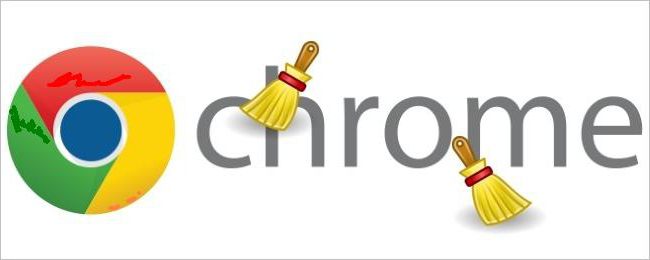
Što je cache memorija?
Prijevod riječi cache iz engleskog znači "tajna opskrba, skrovište". Ovo je mjesto gdje se pohranjuju aktualne informacije o internetskim preuzimanjima. Kada ponovno učitate web-lokaciju ili datoteku, preglednik ne pristupa mreži, ali izvlači sve što vam treba iz predmemorije preglednika Chrome, gdje se pohranjuju sve potrebne informacije. Ponovno učitavanje informacija u program za pristup internetu, u pravilu, brže je. Ušteda prometa i značajno povećanje brzine preuzimanja datoteka - to su glavna odredišta predmemorije. Ova opcija "fotografira" potrebne stranice i stavlja ih u memoriju računala. Sljedeći put kada korisnik pristupi kopiji web-lokacije, a ne izvorniku. Stoga je funkcija cachea vrlo nezgodna za programere, webmastere, blogere - sve korisnike koji rade izravno s različitim web-lokacijama. Uostalom, stranice sa zastarjelim informacijama učitavaju se iz predmemorije, a posljednje promjene parametara web-mjesta nisu vidljive. Da biste ispravno uredili, morate otvoriti stranicu koja vas zanima u drugom pregledniku i provjeriti jesu li izvršene potrebne izmjene. Ako je problematično otvoriti potrebnu stranicu u drugom pregledniku, možete jednostavno izbrisati predmemoriju nakon svake promjene, a informacije na web-lokaciji bit će vidljive s najnovijim ispravkama.
Kada je potrebno izbrisati predmemoriju?
Pitanje o kako očistiti predmemoriju u pregledniku Google Chrome pojavljuje se kada se pojave sljedeći problemi:
- Internetske stranice u pregledniku su netočno prikazane.
- Promjene su izvršene na html-kodu, na primjer, promjenom naziva ili dizajna stranice, fontom stranice. A kada ažurirate stranicu u Chromeu, promjene se ne prikazuju.
- Ako je preuzimanje datoteke prekinuto ili ako je veza s Internetom prekinuta; u ovom slučaju, video na re-show završava na istom mjestu. Da biste videozapis pregledali do kraja, očistite predmemoriju Chromea.
- U slučaju 400 pogrešaka loš zahtjev, što doslovno znači "loš zahtjev". U teoriji, ova pogreška bi trebala naznačiti da je adresa stranice pogrešno napisana, postoji sintaktička netočnost. Zapravo, loš zahtjev se javlja iz različitih razloga, bez obzira na to koji korisnik koristi.
Kako očistiti predmemoriju u pregledniku Google Chrome?
Korisnici Google Chromea trebali bi biti svjesni da se sve postavke ovog preglednika mogu pronaći klikom na ikonu s tri podebljane vodoravne trake, koja se nalazi u gornjem desnom kutu monitora. Pojavi se izbornik. Postavke internetskog preglednika. U prozoru morate odabrati opciju "Postavke". Otvara se kartica koja se nalazi pri dnu i nalazi se natpis "Prikaži napredne postavke". U izborniku koji se pojavi pronađite redak "Osobni podaci" i odaberite opciju "Obriši povijest". Ako je sve učinjeno ispravno, pojavit će se ova slika: 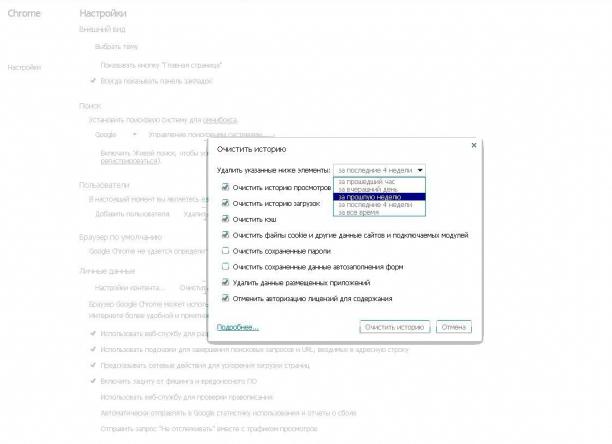
Kliknite "Obriši povijest pregledavanja", odaberite razdoblje tijekom kojeg je možda nastao problem. U nastavku se nalazi gumb "Očisti povijest". Kliknite na nju.
U roku od dvije do tri minute, spremnik će se izbrisati. Ako nakon toga problem s preuzimanjem nije nestao, možete pokušati odabrati duži vremenski period.
Iskusni korisnici znaju kako očistiti predmemoriju u pregledniku Google Chrome pomoću kombinacije vrućih tipki. Pritiskom na kombinaciju Izbriši, Shift, Ctrl na tipkovnici možete odmah otići u izbornik postavki Chromea i pokrenuti brisanje predmemorije.
Obrišite predmemoriju u uređajima tvrtke Apple
Za uređaje koji koriste iOS Chrome također pokreće svoj preglednik Google Chrome. Ako se postavi pitanje kako očistiti predmemoriju u pregledniku Google Chrome na takvom uređaju, vlasnik mora znati da se to ne može učiniti putem izbornika postavki. Postupak brisanja predmemorije na uređajima tvrtke Apple mora se izvršiti izravno u postavki preglednika. Da biste to učinili u Chromeu, kliknite na gumb izbornika, koji je prikazan u obliku paralelnih horizontalnih linija. Na dnu zaslona nalazi se ikona "Postavke", u njoj odaberite gumb "Osobni podaci". Nakon toga, pojavljuje se opcija “Clear all”. Možete kliknuti na nju, ili možete odabrati pojedinačne naredbe, na primjer, “Cache”, “Web history”, “Clear history”. Nakon toga kliknite na ikonu "Gotovo" i idite na internetski preglednik. Dakle, keš memorija će biti izbrisana, što će odmah utjecati na brzinu učitavanja stranica i potrebnih datoteka. 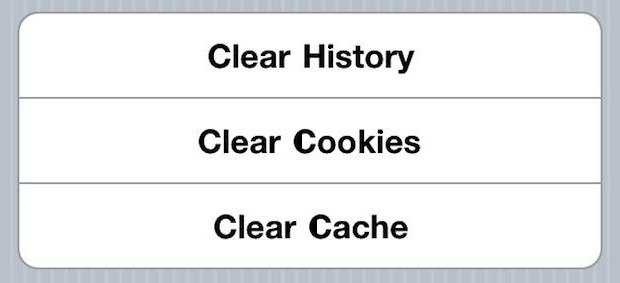
rezultati
Brisanje predmemorije jedan je od najpopularnijih načina ažuriranja stranica i rješavanja problema s pristupom internetu. 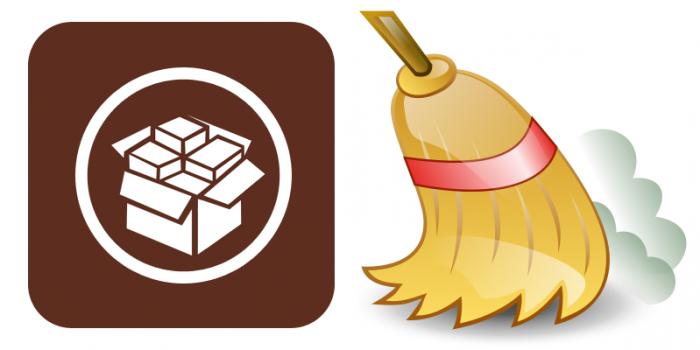 Uostalom, sve neželjene mreže junk ima sposobnost da se akumulirati i vagati nekoliko stotina megabajta operativnih resursa. Ove zastarjele i nepotrebne informacije zauzimaju veliku količinu memorije, što znatno usporava rad samog programa za pristup Internetu i cijelom sustavu. Iskusni korisnici unose opciju u kojoj je pohranjena predmemorija Chromea, redovito je čisti, a preglednik i operativni sustav ostaju netaknuti.
Uostalom, sve neželjene mreže junk ima sposobnost da se akumulirati i vagati nekoliko stotina megabajta operativnih resursa. Ove zastarjele i nepotrebne informacije zauzimaju veliku količinu memorije, što znatno usporava rad samog programa za pristup Internetu i cijelom sustavu. Iskusni korisnici unose opciju u kojoj je pohranjena predmemorija Chromea, redovito je čisti, a preglednik i operativni sustav ostaju netaknuti.